कैसे एक और फ़ोल्डर या हार्ड ड्राइव पर अपनी स्टीम लाइब्रेरी को बिना किसी बाधा के स्थानांतरित करने के लिए
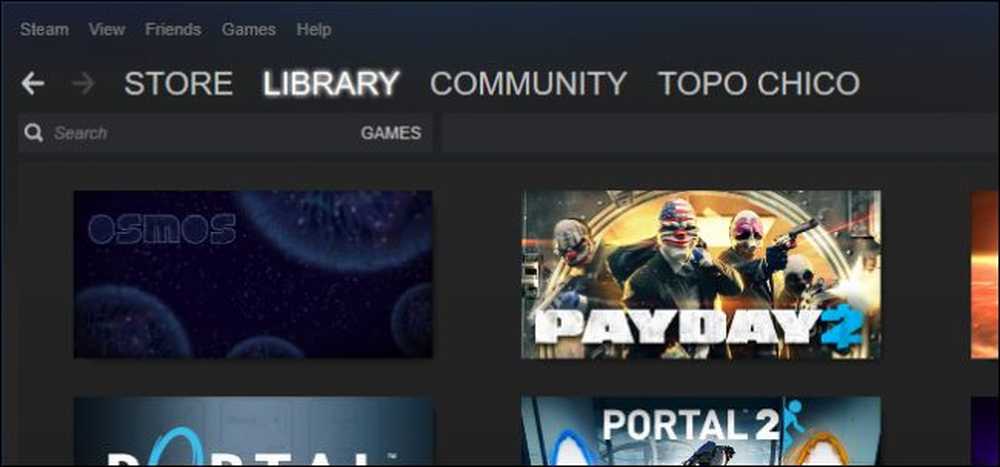
यदि आपके पास एक बड़ी स्टीम लाइब्रेरी है, तो आप अंतरिक्ष से बाहर हो सकते हैं, या हो सकता है कि आपके पास एक पुरानी, धीमी गति से घूमने वाली हार्ड ड्राइव हो। जो भी हो, आप दर्द रहित तरीके से अपने स्टीम संग्रह को एक नए स्थान पर ले जा सकते हैं.
स्टीम के माध्यम से एक बड़े बर्गरिंग गेम संग्रह को हासिल करना आसान है, खासकर यदि आप हर साल वाल्व की विभिन्न बिक्री में भाग लेते हैं। हम शायद विशेष रूप से स्टीम समर सेल के दौरान कुछ हद तक ओवरबोर्ड के लिए दोषी हैं.
इसका मतलब यह है कि आप बहुत सारे गेमों के साथ समाप्त होते हैं, और जब आप हमेशा पुराने गेम को हटा सकते हैं नए के लिए जगह बनाने के लिए, इसका मतलब है कि उन पुराने गेम को फिर से डाउनलोड करना या उन्हें बैकअप से पुनर्स्थापित करना यदि आप कभी भी खेलना चाहते हैं। उन्हें दोबारा.
अन्य मामलों में, अक्सर तेज, लगभग तुरंत लोड समय के लिए अपने गेम संग्रह को तेज एसएसडी में ढूंढना बेहतर होता है। SSD पर आपके गेम होने से वास्तव में आपके समग्र गेमिंग अनुभव में सुधार हो सकता है.
यदि आप अपग्रेड करना चाहते हैं तो आप क्या करते हैं? विकल्प सरल होते हैं जब यह आपके संग्रह को बड़ा और / या तेज़ ड्राइव में ले जाने की बात करता है, लेकिन आप ऐसा कैसे करते हैं ताकि आपको सब कुछ फिर से न करना पड़े?
विंडोज पर अपनी स्टीम लाइब्रेरी ले जाना
अपनी स्टीम लाइब्रेरी को चलाना वास्तव में काफी सरल है और इसे कुछ ही चरणों में विंडोज या ओएस एक्स में पूरा किया जा सकता है.
शुरू करने के लिए, विंडोज पर सबसे पहले उस जगह पर जाएं जहां आपकी स्टीम लाइब्रेरी स्थित है। यदि आप निश्चित नहीं हैं, तो आप यह जाँच कर सकते हैं कि स्टीम क्लाइंट का शॉर्टकट स्टीम शॉर्टकट पर राइट-क्लिक करके और गुण का चयन करके बताया गया है.
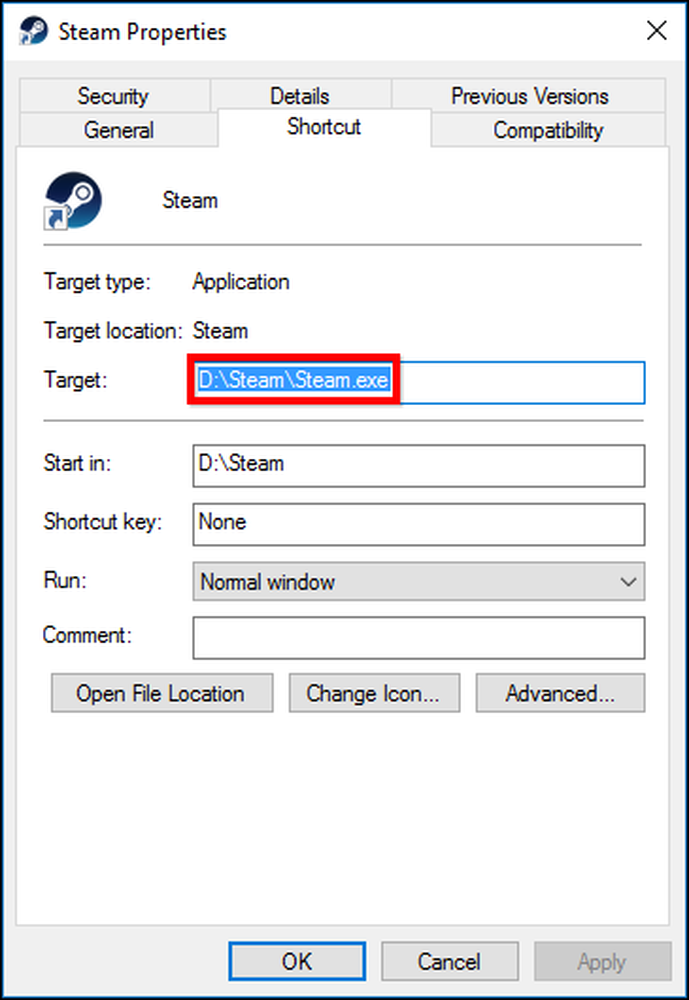
इस मामले में, हमारी स्टीम लाइब्रेरी हमारे डी: ड्राइव पर है, लेकिन मान लें कि हम इसे अपने जी: ड्राइव पर ले जाना चाहते हैं, जो कि एक एसएसडी है जिसे हमने विशेष रूप से गेम के लिए स्थापित किया है। इससे पहले कि आप कुछ भी करें, स्टीम को बंद करना सुनिश्चित करें। फिर, आप सभी स्टीम फ़ोल्डर को नए स्थान पर खींचें.
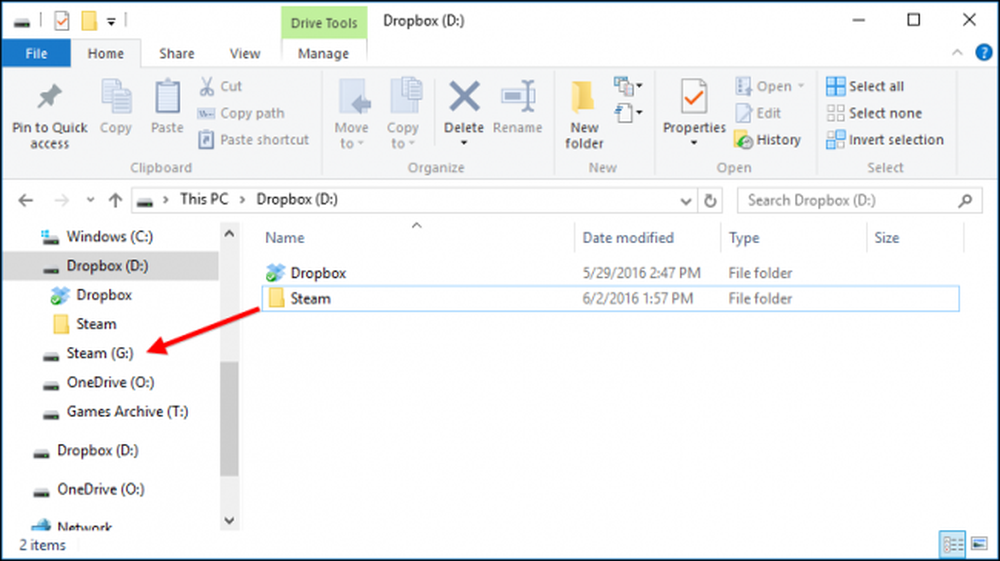
एक बार जो किया जाता है (यदि आपके पास बहुत सारे गेम हैं तो कुछ समय लग सकता है), यह स्टीम को पुन: चलाने का समय है। आप अपने नए स्थान से सिर्फ स्टीम। Ex को फिर से चला सकते हैं, लेकिन हम इसे फिर से स्थापित करने की सलाह देते हैं, जो आपके सभी शार्टकट को अपडेट कर देगा.
Steampowered.com पर जाएं और इंस्टॉलर को डाउनलोड करें (जब तक कि आपके पास यह आपके हार्ड ड्राइव पर कहीं झूठ न हो).
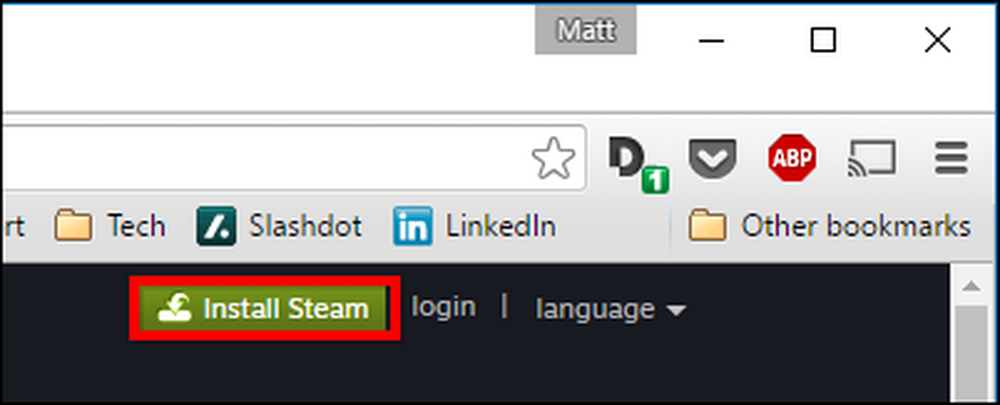
इंस्टॉलर को शुरू करने के बाद, बस इसे अपने नए गंतव्य पर इंगित करें और आपके सभी शॉर्टकट प्रक्रिया में अपडेट हो जाएंगे.
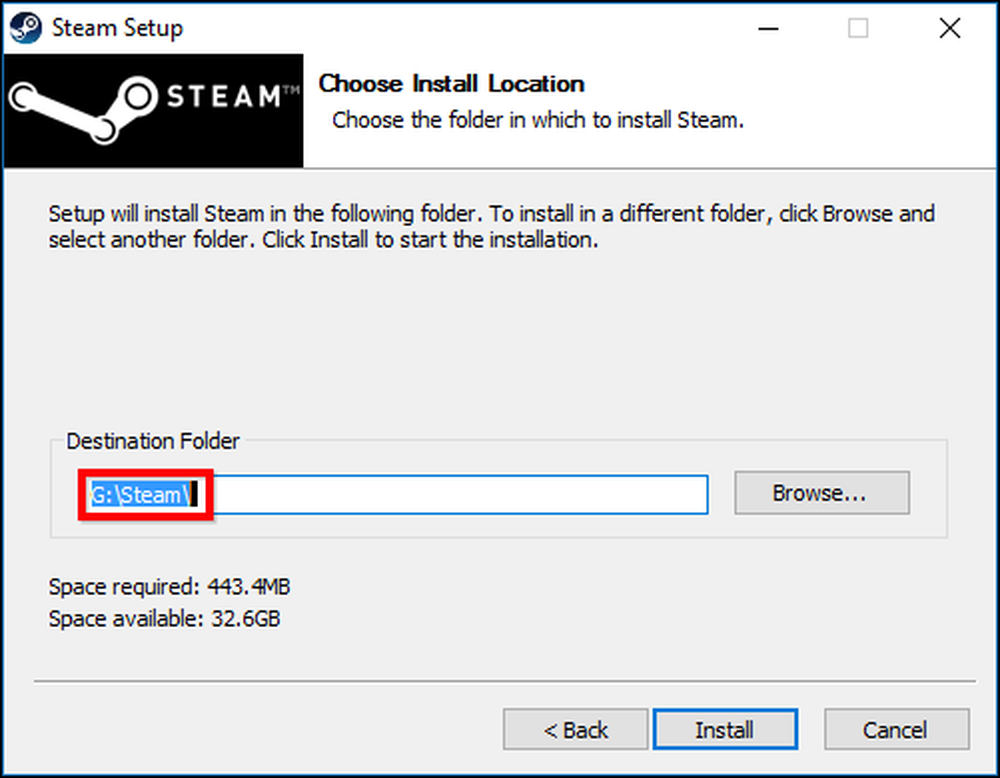
बस! अगली बार जब आप स्टीम चलाते हैं, तो आपके सभी गेम होंगे और आप कुछ भी खेलना शुरू कर सकते हैं, जिसे आप तुरंत चाहते हैं, बैकअप से किसी चीज को रिड्यूस या रिस्टोर करने की कोई जरूरत नहीं है।.
एक मैक पर अपनी स्टीम लाइब्रेरी ले जाना
यदि आप एक मैक का उपयोग कर रहे हैं, तो प्रक्रिया अलग है, लेकिन अधिक कठिन नहीं है। दोबारा शुरू करने से पहले स्टीम को पहले बंद कर दें.
स्टीम की गेम फाइल्स में स्थित हैं ~ / पुस्तकालय / आवेदन समर्थन / भाप / SteamApps / डिफ़ॉल्ट रूप से। यह वह फ़ोल्डर है जिसे हम अपनी नई ड्राइव पर ले जाना चाहते हैं.
ध्यान दें, आप "विकल्प" कुंजी को दबाए रखते हुए गो मेनू पर क्लिक करके लाइब्रेरी फ़ोल्डर में पहुँच सकते हैं। इसके अलावा, पूरे स्टीम फ़ोल्डर को स्थानांतरित न करें-बस स्टीमएप्स फ़ोल्डर को स्थानांतरित करें.
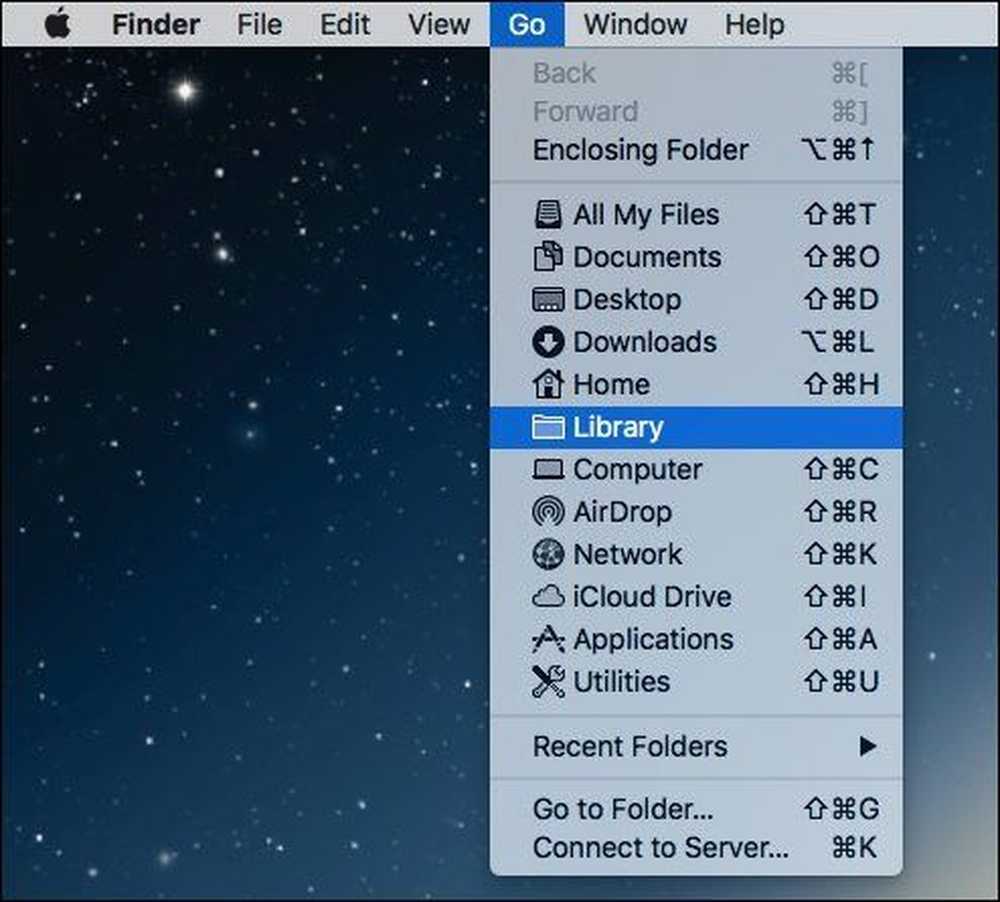
यहाँ आप स्टीम फ़ोल्डर देख रहे हैं जिसके बारे में हम बात कर रहे हैं। आप इसे किसी भी अन्य स्थान पर ले जा सकते हैं जिसे आप चाहते हैं जैसे कि एक बड़ा, अधिक तेज एसएसडी.

अब, ट्रस्टी टर्मिनल खोलें और निम्न कमांड टाइप करें:
सीडी ~ / लाइब्रेरी / एप्लीकेशन / सपोर्ट / स्टीम
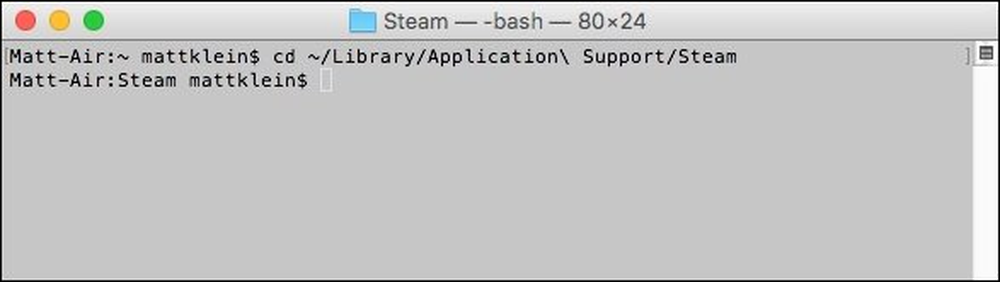
अब जब आप एप्लिकेशन समर्थन फ़ोल्डर में स्टीम लाइब्रेरी में बदल गए हैं, तो आपको नए स्टीमैप फ़ोल्डर में स्थानांतरित करने के लिए एक प्रतीकात्मक लिंक बनाने की आवश्यकता है। फिर से, टर्मिनल का उपयोग करें इस कमांड को चलाकर, इसकी जगह लें / नई / SteamLibraryLocation / SteamApps फ़ोल्डर के नए स्थान के पथ के साथ:
ln -s / path / to / new / SteamApps SteamApps
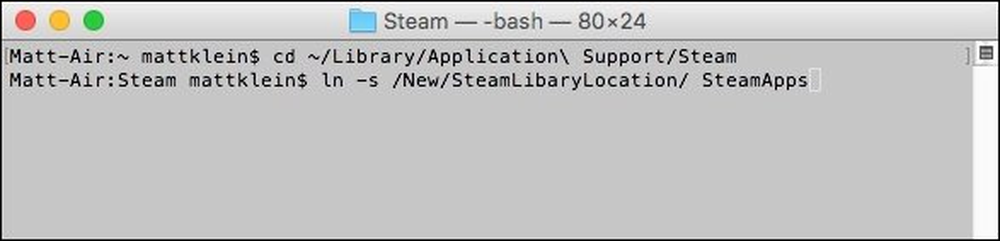
सुनिश्चित करें कि आप कमांड के पहले भाग में नए स्थान को इंगित करते हैं और दूसरे भाग में पुराना स्थान है। एक बार जब आप कर लेते हैं, तो आप एक बार फिर से स्टीम क्लाइंट को आग लगा सकते हैं और गेम अब नए स्थान से लोड होंगे.
अब आप अपनी स्टीम लाइब्रेरी को स्थानांतरित कर सकते हैं जब भी आपको अपनी पुरानी ड्राइव को अपग्रेड करने की आवश्यकता होती है। एक बार जब आपको पता चलता है कि यह सब उस नई गति और स्थान के समान है, तो आपको आश्चर्य हो सकता है कि आपने ऐसा क्यों नहीं किया.




